Ağınızı Geliştirmek için LinkedIn İlişkileri Sekmesini Nasıl Kullanabilirsiniz: Sosyal Medya Denetçisi
Linkedin / / September 26, 2020
 LinkedIn'deki biriyle nasıl veya neden bağlantı kurduğunuzu hatırlamakta zorlanıyor musunuz?
LinkedIn'deki biriyle nasıl veya neden bağlantı kurduğunuzu hatırlamakta zorlanıyor musunuz?
Bağlantılarınızdan daha fazlasını mı elde etmek istiyorsunuz?
İlişki sekmesini kullanarak, daha fazla potansiyel müşteriyi dönüştürmek, daha fazla anlaşma kapatmak ve iş ağınızı büyütmek için ihtiyacınız olan bağlantıları geliştirebilirsiniz.
Bu makalede nasıl yapılacağını keşfedeceksiniz. bağlantılarınızı yönetmek ve işinizi büyütmek için LinkedIn İlişkileri sekmesini kullanın.
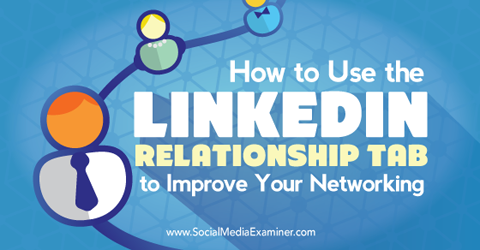
Bu makaleyi dinleyin:
Nereden abone olunur: Apple Podcast | Google Podcasts | Spotify | RSS
Bu bölümde bahsedilen önemli kaynakların bağlantıları için makalenin sonuna gidin.
LinkedIn İlişkileri Sekmesi nedir?
LinkedIn İlişkisi sekmesi, nasıl olduğunuzu gösteren kullanışlı bir araçtır. birine bağlı. Yapabilirsin ilişkinizle ilgili önemli ayrıntıları kendinize hatırlatmak için bilgi ekleyin veya gelecekteki etkileşimler için hatırlatıcılar ayarlayın.
İlişki sekmesi, hem ücretsiz hem de premium tüm LinkedIn kullanıcıları tarafından kullanılabilir.
Yapabilirsin web sitesinde veya LinkedIn masaüstü sürümünde bir bağlantının LinkedIn profilini açarak bu sekmeyi bulun. Sekme, mobil uygulamada mevcut değildir. Profil bilgilerinin hemen altında iki sekme vardır: İlişki ve İletişim Bilgileri. İlişki sekmesine tıklamak, bu kişiyle olan ilişkinizle ilgili bilgileri gösterir.
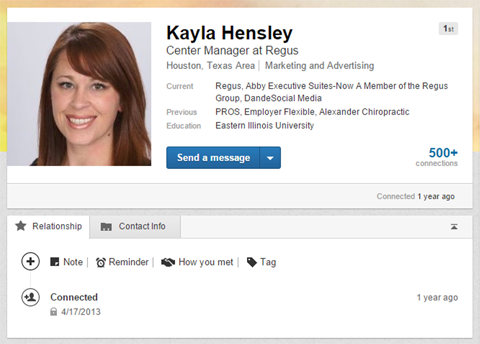
Bu bilgiler yalnızca sizin tarafınızdan görülebilir ve size ve bağlantılarınızın her birine özgüdür.
Artık İlişki sekmesinin ne olduğunu ve nerede bulacağınızı anladığınıza göre, onu bireysel bağlantılar için nasıl kullanabileceğinize bakalım.
# 1: Bağlandığınızda Öğrenin
LinkedIn, İlişki sekmesinde biriyle ilk bağlandığınız tarihi dolduracaktır. Bu bilgiler, LinkedIn üzerinden bağlı olduğunuz herkes tarafından kullanılabilir.
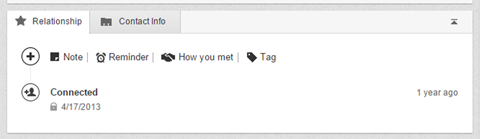
Bağlandığınız tarih, kişiyle nasıl bağlantı kurduğunuzu unuttuysanız yardımcı olabilir. Tarih, büyüyen bir LinkedIn ağını takip etmek için genellikle yeterli bilgidir.
# 2: Değiştirdiğiniz Mesajları Görüntüleyin
LinkedIn bağlantısıyla mesaj paylaştıysanız, bu mesajlar otomatik olarak doldurulan ayrıntılar listenizde de görünür. En son görüşme İlişki sekmesinde görünür, ancak şunları yapabilirsiniz: Görüşmelerin tam listesini ve bu kişiyle başlangıçta bağlandığınız tarihi ortaya çıkarmak için Daha Fazlasını Göster bağlantısını tıklayın.
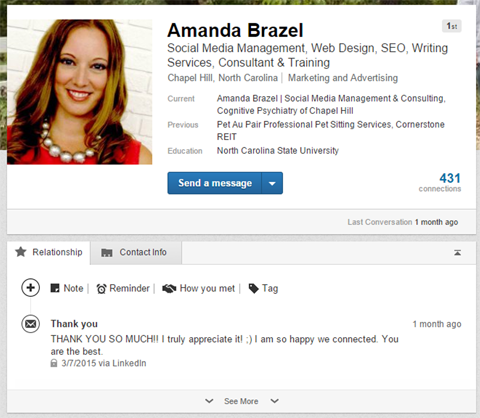
Mesajın veya tartışmanın başlığına tıklamak, tüm mesaj yolunu ve ayrıntıları gösteren bir açılır ekran açar. Orijinal mesaja erişemez veya bu konumdan sohbete devam edemezsiniz, ancak geçmişte nasıl iletişim kurduğunuza dair bu hızlı hatırlatıcıya sahip olmak, ilişkinizi gözden geçirmenin yararlı bir yoludur.
Örneğin, eğer bir ilişki geliştirmek bağlantınız varsa ve ayda birden fazla LinkedIn mesajı göndermek istemiyorsanız, son LinkedIn mesajınızı ne kadar yakın zamanda gönderdiğinizi görün. Ya da istersen önceki bir konuşmaya veya ayrıntılara bakın, yeni mesajınızı göndermeden önce bu ayrıntılara hızla erişebilirsiniz.
# 3: Kişilerinizle İlgili Notlar Ekleyin
İlişki sekmesinde düzenleyebileceğiniz ilk kişiselleştirilmiş bölüm, Not bölümüdür. Bu, bağlantınızla ilgili her türlü ayrıntı veya bilgiyi ekleyebileceğiniz yerdir.
Önemli bilgileri girebileceğiniz metin kutusunu açmak için Not sekmesine tıklayın.. Notunuzu yazmayı bitirdiğinizde Kaydet'i tıklayın.
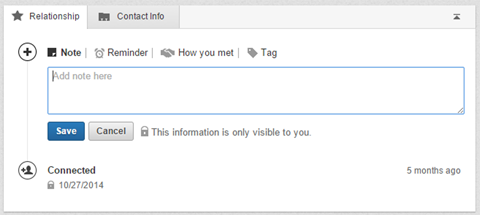
Bu bilgiler kişisel veya profesyonel olabilir. Kişilerinizi düzenlemenize ve ilişkilerinizi takip etmenize yardımcı olan herhangi bir bilgi olabilir.
Not bölümünü nasıl kullanabileceğinize dair birkaç örnek:
- Katılacağınız bir etkinlik, konferans veya eğitim oturumuna katılacağını bildiğiniz kişiler için notlar ekleyin.
- Kişinin benzersiz becerilerini, ürünlerini veya uzmanlıklarını listeleyin sizi ilgilendirir, böylece bunlara kolayca başvurabilirsiniz.
- Bağlantılı bir soğuk çağrı geliştirmeyi takip ediyorsanız, konuşmaları ve ilerleme notlarını takip edin.
- Eğer sen Bir sonraki konuşmanızda tartışmak istediğiniz soruları veya eylem öğelerini bulun, onları bir notta listeleyin kolay erişim için ve daha sonra takip edebilmek için cevapları kaydedin.
Bir kişinin sizi iş yerinde beklenmedik şekilde aradığı durumlarda, LinkedIn hesabına hızlıca bakabilirsiniz. profilinizi oluşturun ve tüm konuşmalarınıza, geçmişinize ve seçtiğiniz ayrıntılara anında erişin liste. İrtibatınızdan size hatırlatmasını istemek yerine, tüm bu bilgilere zaten sahipsiniz ve bu kişiyi bilginiz ve ilişkinizin algılanan değeri ile etkileyebilirsiniz.
YouTube Pazarlama Eğitimi Alın - Çevrimiçi!

YouTube ile etkileşiminizi ve satışlarınızı artırmak mı istiyorsunuz? Ardından, kanıtlanmış stratejilerini paylaşan en büyük ve en iyi YouTube pazarlama uzmanları toplantısına katılın. Odaklanılan adım adım canlı talimat alacaksınız YouTube stratejisi, video oluşturma ve YouTube reklamları. Kanıtlanmış sonuçlar elde eden stratejileri uygularken şirketiniz ve müşterileriniz için YouTube pazarlama kahramanı olun. Bu, Social Media Examiner'daki arkadaşlarınızdan canlı bir çevrimiçi eğitim etkinliğidir.
DETAYLAR İÇİN TIKLAYINIZ - 22 EYLÜL SATIŞI SONA ERİYOR!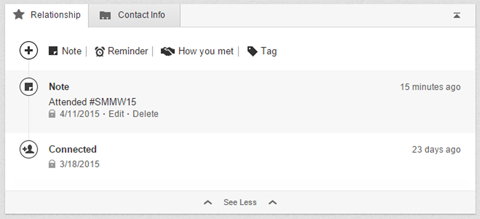
Yapabilirsin geri dönün ve ekledikten sonra bir notu düzenleyin veya silin. Ayrıntı listenizdeki notun üzerine gelin ve Düzenle veya Sil düğmesini tıklayın.
Notlar bölümünü etkili bir şekilde kullanmak sizi rakiplerinizden ayırabilir ve LinkedIn'de bağlantı kurduğunuz kişilerle gerçek ilişkiler geliştirmenize yardımcı olabilir.
# 4: Takip Edilecek Hatırlatıcıları Ayarlayın
Hatırlatma aracı, LinkedIn'deki en kullanışlı ancak henüz yeterince kullanılmayan araçlardan biridir. Yapmanıza izin verir bir bağlantı için tek seferlik veya yinelenen bir hatırlatıcı ayarlayın.
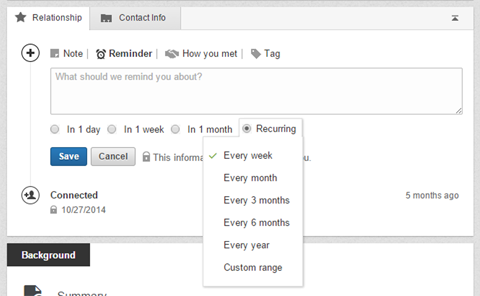
Bir hatırlatıcı ayarladığınızda, e-posta yoluyla (size doğum günlerini veya yıl dönümlerini hatırlatan normal LinkedIn e-postalarınızla birlikte) bir hatırlatıcınız olduğunu belirten bir bildirim alırsınız. LinkedIn Bağlantıları sekmenize de gidebilirsiniz ve bekleyen hatırlatıcılarınız bağlantılarınız için en üstteki etkinlik listesinde görünecektir.
Profilini ziyaret etmek ve hatırlatıcı ayrıntılarına erişmek için bağlantının adını tıklayın. Öğe tamamlandığında, Öğeyi etkinliğinizden kaldıran Tamamlandı Olarak İşaretle'yi tıklayın. Ayrıca şunları da yapabilirsiniz gerekirse son tarihi değiştirin.
Tamamlanan hatırlatıcıların ayrıntıları faaliyetinizden silindiğinden, ne zaman ve hangi görevi tamamladığınızı belirten bir not ekleyin.
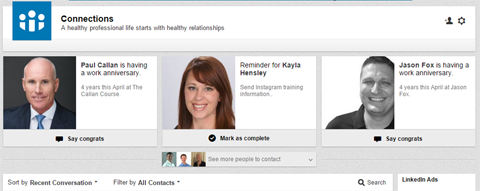
Yapabilirsin bir mesajı veya e-postayı takip etmek için hatırlatıcılar ayarlayın. Bağlantının görmesi gerektiğini düşündüğünüz belirli bilgileri veya ayrıntıları göndermek için bir hatırlatıcı ayarlayınveya kişinin talep ettiği. Ayrıca şunları da yapabilirsiniz Yaklaşan bir etkinliğe katılacağını bildiğiniz bağlantıları takip etmek için bir hatırlatıcı ayarlayın, böylece onlarla yüz yüze bağlantı kurabilirsiniz.
Sıcak bir potansiyel müşteri veya soğuk arama ilişkisini teşvik ediyorsanız, Hatırlatma aracı şirketinizdeki en değerli varlıklarınızdan biridir LinkedIn. Bunu tamamlamanıza yardımcı olacak takip görüşmeleri ve bilgi paylaşımı için bir program belirlemenize olanak tanır. anlaştık mı.
Ve Notlar gibi, ayarladığınız bir hatırlatıcıyı her zaman düzenleyebilir veya silebilirsiniz. Düzenleme, ayarladığınız metnin veya zaman planının ayrıntılarını değiştirmenize olanak tanır.
# 5: Nasıl Tanıştığınızı Kaydedin
How You Met sekmesi, LinkedIn'deki her bağlantınız için gerçekten zaman ayırmanız gereken bir sekmedir. Zaman alıcı olabilir, ancak uzun vadede buna değer.
Ağınız büyüdükçe ve siz daha fazla insanla bağlantı kurun, neden insanlarla bağlantıda olduğunuzu unutmak kolaydır. Bir dakikanızı ayırıp bu bölümü nasıl bağlandığınız veya tanıştığınız hakkındaki ayrıntılarla doldurun. Bu bilgiler, ağınızı takip etmenize ve işinizi büyütmek için bu ilişkileri kurmanıza yardımcı olacaktır.
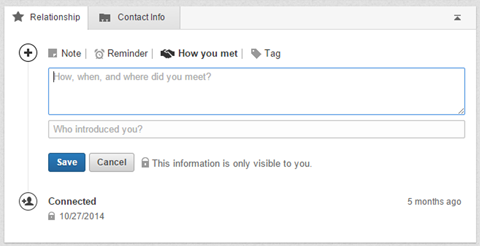
Toplantınızın ayrıntılarını ekleyebileceğiniz veya yapıştırabileceğiniz bir metin kutusu açmak için Nasıl Tanıştınız sekmesine tıklayın. Gerekli olduğunu düşündüğünüz kadar bilgi ekleyin.
Birisi size neden sizinle bağlantı kurmak istediğini belirten kişiselleştirilmiş bir LinkedIn bağlantı isteği gönderirse, bunu kopyalayıp Nasıl Tanıştınız bölümüne yapıştırmak iyi bir fikirdir. Bağlanırken paylaştığınız ilk konuşmalar ve mesajlar, İlişki sekmesindeki mesaj listesine aktarılmaz.
Bir kişiyle tanıştırıldıysanız veya birisi tarafından yönlendirildiyseniz, bu bilgiyi Sizi Kim Tanıdı? alan. Kişinin adını yazmaya başlayın ve LinkedIn bu adla eşleşen bağlantılarınızın listesini çekecektir.
# 6: Bağlantıları Kategorilere Ayırmak İçin Etiketleri Atayın
Etiketler, bağlantılarınızı hızlı bir şekilde sınıflandırmanın uygun bir yoludur. Ve LinkedIn'de bağlantı ararken, etiketlere göre sıralamak için bir filtre vardır, bu da bunu ağınızı düzenlemek için değerli bir araç haline getirir.
LinkedIn'deki bağlantılarınızın her birini kategorize etmek iyi bir fikirdir. Kendi kişiselleştirilmiş etiket başlıklarınızla istediğiniz kadar yaratıcı veya hedeflenmiş olabilirsiniz.
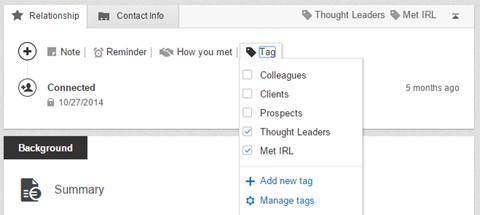
Bir bağlantıya etiket atamak için, Etiket sekmesine tıklayın ve mevcut etiketlerinizden bir veya daha fazlasını seçin. Yeni bir kategori atamak istiyorsanız Yeni Etiket Ekle seçeneğini seçin.. Kişi otomatik olarak bu yeni etiket kategorisine dahil edilecektir.
Ve yapabilirsin Kuruluş yapınıza ve ayrıntılarınıza bağlı olarak birden fazla etikette bir kişi olması.
Son düşünceler
LinkedIn, profesyonel kitlenizi geliştirmek ve işletmenizin etrafında bir ağ oluşturmak için en güçlü araçlardan biridir. Ancak LinkedIn'in sunduğu bağlantıları ve değeri gerçekten geliştirmek için biriyle bağlantı kurmaktan çok daha fazlası gerekiyor. İlişkilerinizi geliştirmek ve potansiyel müşterilerle bağlantı kurma fırsatlarından yararlanmak için İlişki sekmesini kullanın.
Ne düşünüyorsun? Ağ bağlantılarınızı kurmak ve büyütmek için İlişki sekmesini kullanarak başarılı oldunuz mu? Kendinizi rakiplerinizden ayırmak için bu aracı nasıl kullanıyorsunuz? Aşağıya bir yorum yazarak sizin için neyin işe yaradığını bize bildirin!


